Google Fotoğraflar ile senkronizasyon nasıl durdurulur (Android ve iOS)

Google Fotoğraflar ile senkronizasyonu durdurmak istiyorsanız, bunu Fotoğraflar Ayarlarında veya ayrı Kitaplık klasörlerinde yapabilirsiniz.
İki tür akıllı telefon kullanıcısı vardır. Kulaklık jakının çıkarılmasından hoşlanmayanlar ve buna pek aldırmayanlar. Bir Bluetooth kulaklığın asla eski, eski kablolu kulaklıklardan gelen sesi taklit edemeyeceğini hepimiz biliyoruz . Özellikle Bluetooth kulaklıklardaki ses seviyesi çok düşükse ve kullanıcılar belirli bir noktanın üzerine çıkamıyorsa.
Bunun için, kullanıcıların Bluetooth kulaklıkların sesini artırmalarına olanak tanıyan bir geçici çözüm var gibi görünüyor. Aşağıda sizinle paylaşmaya özen gösterdik.
Bluetooth kulaklığımın sesini nasıl artırabilirim?
Kullanıcıları olası işitme hasarlarından korumak için, Bluetooth ses cihazları için Android'in maksimum ses seviyesi sınırı oldukça düşüktür.
Şimdi, Android 7 Nougat'tan önce, ayrı kontroller ve dolayısıyla ayrı ses kaydırıcıları vardı, böylece kullanıcılar Bluetooth hoparlörlerinde veya kulaklıklarında gerçek maksimum ses seviyesini elde edebiliyorlardı.
Android 7 tanıtıldıktan sonra bu seçenek ortadan kalktı . Bu, elbette, kulaklıkların çoğu kabloluyken önemli bir sorun değildi. Ancak bugün, 3,5 mm kulaklık jakını çıkarma eğilimimiz var ve kablosuz kulaklıklar yerini alıyor.
Bu da bizi bu makalenin noktasına getiriyor. Bu nasıl değiştirilir ve Bluetooth kulaklıklarda ses nasıl artırılır. Çözüm oldukça basittir ve yalnızca Geliştirici seçeneklerine erişmeyi gerektirir. Bir kez orada, Mutlak ses seviyesi geçişini devre dışı bırakmalısınız.
Bundan sonra Bluetooth ses ve cihaz ses kontrolleriniz ayrı ayrı çalışacaktır. Android sisteminin getirdiği sınırlamanın ortadan kalkacağından bahsetmiyorum bile, böylece kendi isteğinize göre sesi maksimuma çıkarabilir ve Bluetooth kulaklığınızın veya kulaklığınızın tüm özelliklerini kullanabilirsiniz.
Geliştirici seçeneklerine nasıl erişeceğinizden ve Mutlak ses seviyesi geçişini nasıl devre dışı bırakacağınızdan emin değilseniz, şu talimatları izleyin:
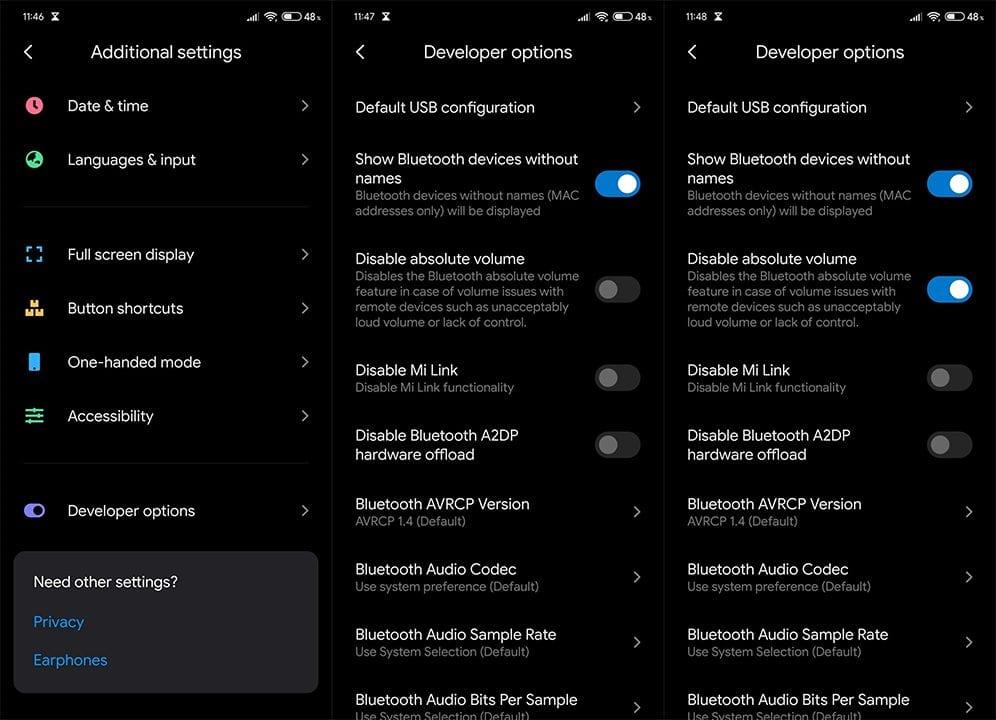
Bu kadar. Ek ayarlara ihtiyacınız varsa, ekolayzırı ince ayar yaparak Ses ayarlarına bakabilirsiniz. Ve köklü cihazlara sahip tüm ileri düzey kullanıcılar için, ses çıkışına önemli ölçüde yardımcı olabilecek birkaç Magisk modülü vardır.
Okuduğunuz için teşekkür ederiz, bu makaleyi daha fazla tartışmak ve bunun gibi daha fazla makale bulmak istiyorsanız, bizi Facebook'ta ve .
Editörün notu: Bu makale ilk olarak Aralık 2019'da yayınlandı. Tazelik ve doğruluk için yenilediğimizden emin olduk.
Bunu düzeltmek için akıllı telefonunuzun Bluetooth seçeneklerinde Medya Ses Düzeyi Senkronizasyonu ayarlarını etkinleştirin ve Telefonun sistem ses seviyesinin kulaklığınızın veya kulaklığınızın ses seviyesiyle senkronize olduğundan emin olun.
Medya Birimi Senkronizasyonunu etkinleştirmek için şu adımları izleyin:
Bluetooth kulaklık ve hoparlör ses düzeyi sorunu, bağlı cihazlar için telefon çağrılarının devre dışı bırakılmasıyla çözülecektir. Bluetooth özellikli cihazlarda Telefon çağrılarını kapatmak için aşağıdaki talimatları izleyin:
Google Fotoğraflar ile senkronizasyonu durdurmak istiyorsanız, bunu Fotoğraflar Ayarlarında veya ayrı Kitaplık klasörlerinde yapabilirsiniz.
iPhoneunuzda “Konumumu Paylaş” Kullanılamıyor hatasıyla karşılaştıysanız, olası çözümler için bu makaleye göz atın.
Google Haritalar Android'de konuşmuyorsa ve yol tarifi duymuyorsanız, uygulamadaki verileri temizlediğinizden veya uygulamayı yeniden yüklediğinizden emin olun.
Android için Gmail e-posta göndermiyorsa, alıcıların kimlik bilgilerini ve sunucu yapılandırmasını kontrol edin, uygulama önbelleğini ve verilerini temizleyin veya Gmail'i yeniden yükleyin.
Fotoğraflar uygulaması, çok fazla fotoğrafınız ve videonuz olmamasına rağmen iPhone'unuzda çok fazla depolama alanı kaplıyorsa, ipuçlarımıza göz atın ve yer açın.
iPhone'da gizli modu kapatmak için Sekmeler simgesini açın ve açılır menüden Başlangıç sayfası'nı veya Chrome'da Sekmeler'i seçin.
Mobil Ağınız mevcut değilse, SIM ve sistem ayarlarınızı kontrol ettiğinizden, Uçak modunu devre dışı bıraktığınızdan veya ağ ayarlarını sıfırladığınızdan emin olun.
iPhone'unuzda Bluetooth ses düzeyi çok düşükse, Yüksek Sesleri Azalt seçeneğini devre dışı bırakarak artırabilirsiniz. Nasıl yapılacağını buradan öğrenin.
Android'de ekran kapalıyken Spotify çalmayı durdurursa, arka plan etkinliğine izin verin, pil optimizasyonunu devre dışı bırakın veya uygulamayı yeniden yükleyin.
Android'inizde kişilerin sessizde çalmasını istiyorsanız, favori kişiler için Rahatsız Etmeyin istisnalarını ayarlamanız yeterlidir. Ayrıntılar makalede.








